Cách quản lý quy tắc định dạng có điều kiện trong Excel
Định dạng có điều kiện trong Excel sẽ giúp thay đổi giao diện 1 ô với những quy tắc mà người dùng thiết lập. Chúng ta có thể sử dụng nhiều quy tắc định dạng cùng một lúc trong một bảng dữ liệu. Và những quy tắc đó có thể chỉnh sửa, xóa hoặc sao chép thông qua trình quản lý quy tắc riêng biệt. Bài viết dưới đây sẽ hướng dẫn bạn dùng trình quản lý định dạng có điều kiện Excel.
Hướng dẫn quản lý quy tắc định dạng Excel
Bước 1:
Tại giao diện bảng Excel đã được áp dụng quy tắc định dạng có điều kiện, bạn nhấn vào Conditional Formatting rồi chọn Manage Rules.
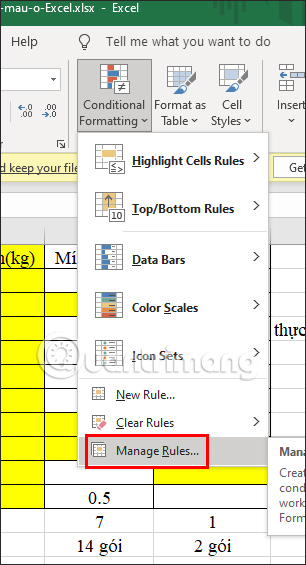
Bước 2:
Hiển thị giao diện để chúng ta xem nhanh những quy tắc định dạng đã được áp dụng trong file Excel này. Bạn nhấn vào mũi tên tại Show formatting rules for rồi chọn bảng dữ liệu để hiển thị quy tắc định dạng đã sử dụng.
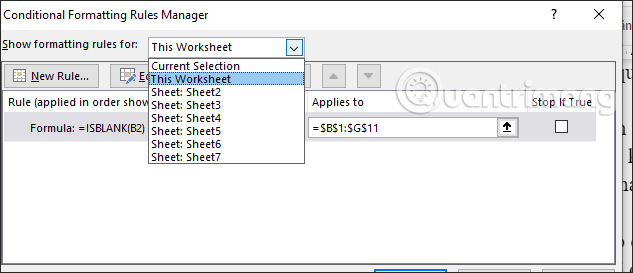
Bước 3:
Tại giao diện này chúng ta có thể thay đổi lại quy tắc định dạng bằng cách nhấn vào Edit Rule, hoặc có thể xóa ngay định dạng bằng cách nhấn vào Delete Rule. Hay thậm chí chúng ta có thể nhấn New Rule để tạo 1 quy tắc mới.
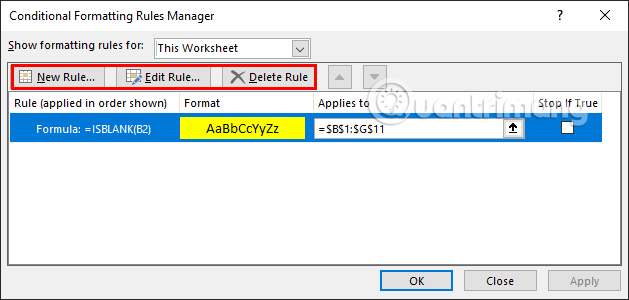
Bước 4:
Chẳng hạn nhấn New Rule để tạo quy tắc mới. Chúng ta sẽ nhấn vào quy tắc mới mà mình muốn áp dụng cho bảng tính hiện tại.
Dùng quy tắc định dạng mới thì nhấn OK để áp dụng cho bảng dữ liệu.
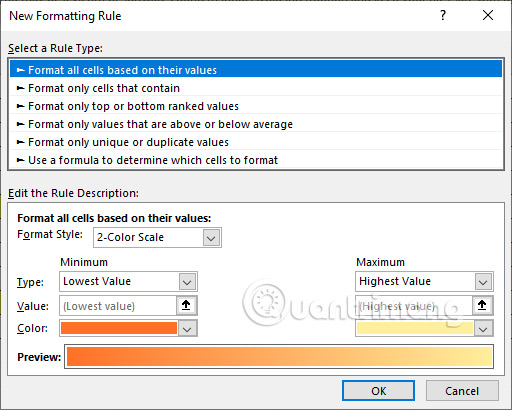
Bước 5:
Nếu nhấn chọn Edit Rule thì người dùng sẽ tiến hành chỉnh sửa lại quy tắc định dạng đang áp dụng cho bảng dữ liệu. Thay đổi xong thì cũng nhấn Ok để áp dụng điều chỉnh mới cho bảng dữ liệu.
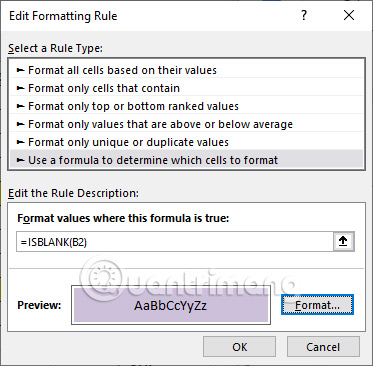
Bước 6:
Trong trường hợp muốn loại bỏ quy tắc định dạng đang sử dụng thì chúng ta nhấn vào Delete Rule. Nhấn Ok để lưu lại thì ngay lập tức bảng dữ liệu sẽ không còn dùng định dạng đó nữa.
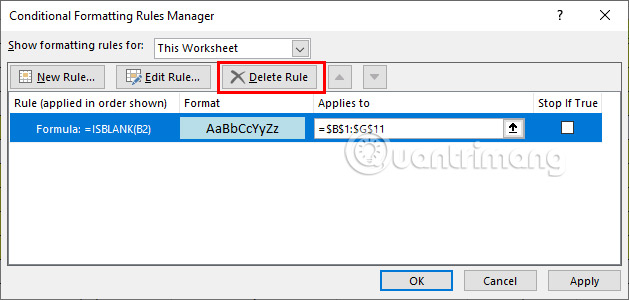
Như vậy với tính năng quản lý quy tắc định dạng có điều kiện trong Excel sẽ giúp chúng ta thay đổi lại quy tắc định dạng nhanh chóng hơn, chính xác hơn.
Video hướng dẫn quản lý quy tắc có điều kiện trong Excel
Bạn nên đọc
-

Cách copy và paste biểu đồ Excel sang ứng dụng khác
-

Cách tạo số ngẫu nhiên trong Excel
-

5 cách Excel có thể phá hỏng một ngày của bạn
-

Lý do nên dùng PivotCharts thay cho PivotTables trong Excel
-

Cách gộp dữ liệu từ các sheet trong Excel
-

Đây là những hàm cơ bản nhất trong Excel mà bạn cần nắm rõ
-

Cách cố định ảnh chèn trong Excel
-

Hướng dẫn chèn PDF vào Excel
-

Bạn đang lãng phí thời gian trong Excel nếu không sử dụng tính năng Flash Fill
Theo Nghị định 147/2024/ND-CP, bạn cần xác thực tài khoản trước khi sử dụng tính năng này. Chúng tôi sẽ gửi mã xác thực qua SMS hoặc Zalo tới số điện thoại mà bạn nhập dưới đây:
 Công nghệ
Công nghệ  AI
AI  Windows
Windows  iPhone
iPhone  Android
Android  Học IT
Học IT  Download
Download  Tiện ích
Tiện ích  Khoa học
Khoa học  Game
Game  Làng CN
Làng CN  Ứng dụng
Ứng dụng 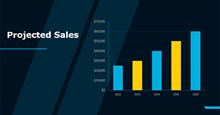



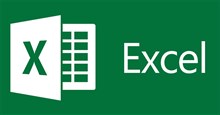

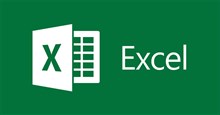


 Linux
Linux  Đồng hồ thông minh
Đồng hồ thông minh  macOS
macOS  Chụp ảnh - Quay phim
Chụp ảnh - Quay phim  Thủ thuật SEO
Thủ thuật SEO  Phần cứng
Phần cứng  Kiến thức cơ bản
Kiến thức cơ bản  Lập trình
Lập trình  Dịch vụ công trực tuyến
Dịch vụ công trực tuyến  Dịch vụ nhà mạng
Dịch vụ nhà mạng  Quiz công nghệ
Quiz công nghệ  Microsoft Word 2016
Microsoft Word 2016  Microsoft Word 2013
Microsoft Word 2013  Microsoft Word 2007
Microsoft Word 2007  Microsoft Excel 2019
Microsoft Excel 2019  Microsoft Excel 2016
Microsoft Excel 2016  Microsoft PowerPoint 2019
Microsoft PowerPoint 2019  Google Sheets
Google Sheets  Học Photoshop
Học Photoshop  Lập trình Scratch
Lập trình Scratch  Bootstrap
Bootstrap  Năng suất
Năng suất  Game - Trò chơi
Game - Trò chơi  Hệ thống
Hệ thống  Thiết kế & Đồ họa
Thiết kế & Đồ họa  Internet
Internet  Bảo mật, Antivirus
Bảo mật, Antivirus  Doanh nghiệp
Doanh nghiệp  Ảnh & Video
Ảnh & Video  Giải trí & Âm nhạc
Giải trí & Âm nhạc  Mạng xã hội
Mạng xã hội  Lập trình
Lập trình  Giáo dục - Học tập
Giáo dục - Học tập  Lối sống
Lối sống  Tài chính & Mua sắm
Tài chính & Mua sắm  AI Trí tuệ nhân tạo
AI Trí tuệ nhân tạo  ChatGPT
ChatGPT  Gemini
Gemini  Điện máy
Điện máy  Tivi
Tivi  Tủ lạnh
Tủ lạnh  Điều hòa
Điều hòa  Máy giặt
Máy giặt  Cuộc sống
Cuộc sống  TOP
TOP  Kỹ năng
Kỹ năng  Món ngon mỗi ngày
Món ngon mỗi ngày  Nuôi dạy con
Nuôi dạy con  Mẹo vặt
Mẹo vặt  Phim ảnh, Truyện
Phim ảnh, Truyện  Làm đẹp
Làm đẹp  DIY - Handmade
DIY - Handmade  Du lịch
Du lịch  Quà tặng
Quà tặng  Giải trí
Giải trí  Là gì?
Là gì?  Nhà đẹp
Nhà đẹp  Giáng sinh - Noel
Giáng sinh - Noel  Hướng dẫn
Hướng dẫn  Ô tô, Xe máy
Ô tô, Xe máy  Tấn công mạng
Tấn công mạng  Chuyện công nghệ
Chuyện công nghệ  Công nghệ mới
Công nghệ mới  Trí tuệ Thiên tài
Trí tuệ Thiên tài